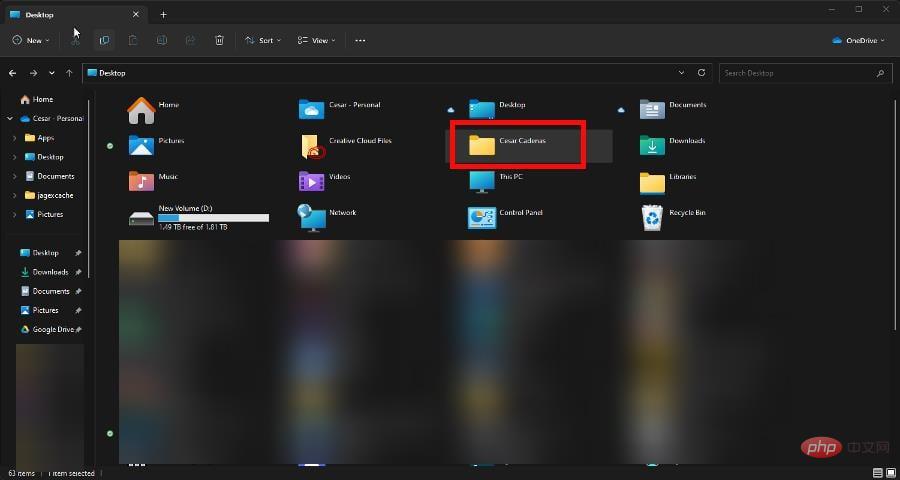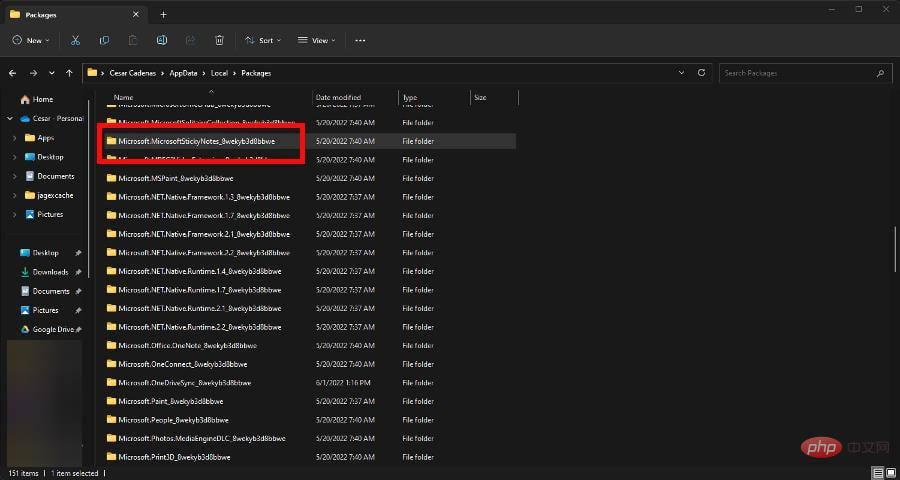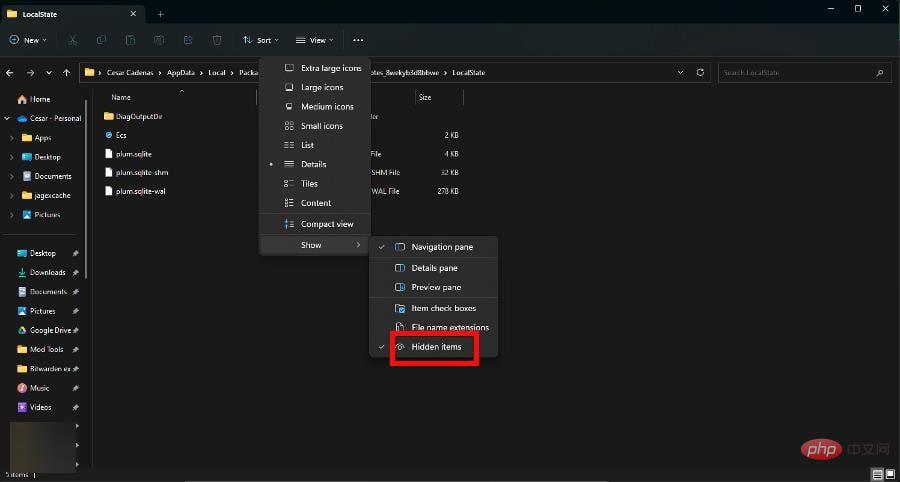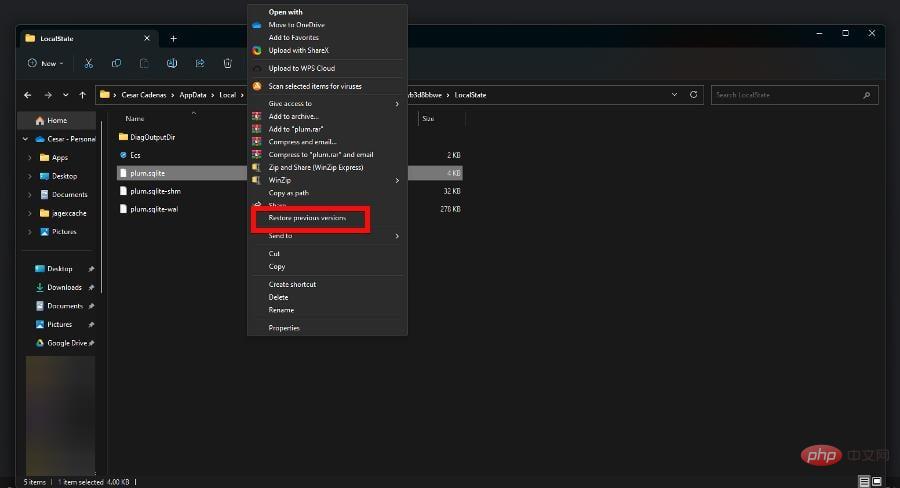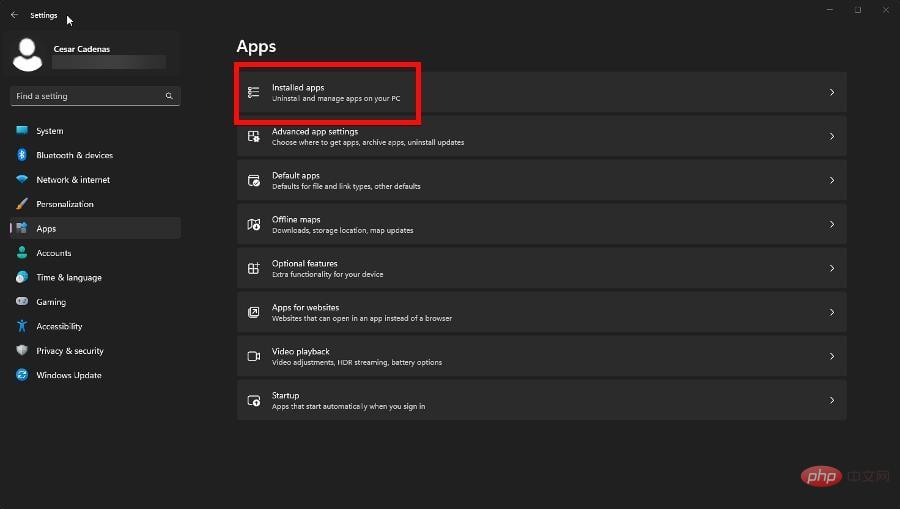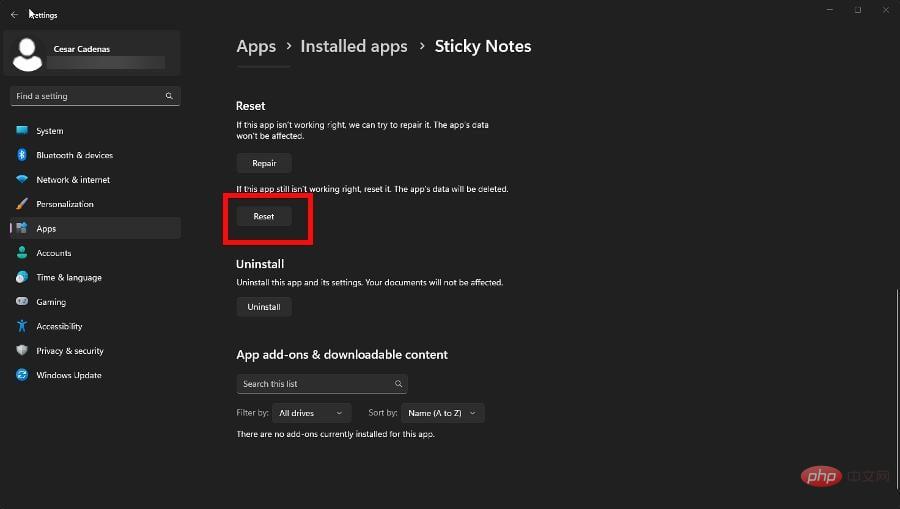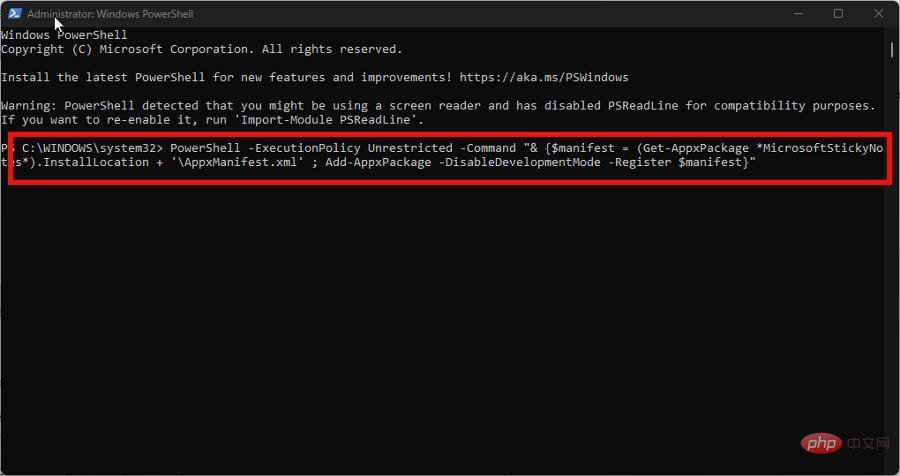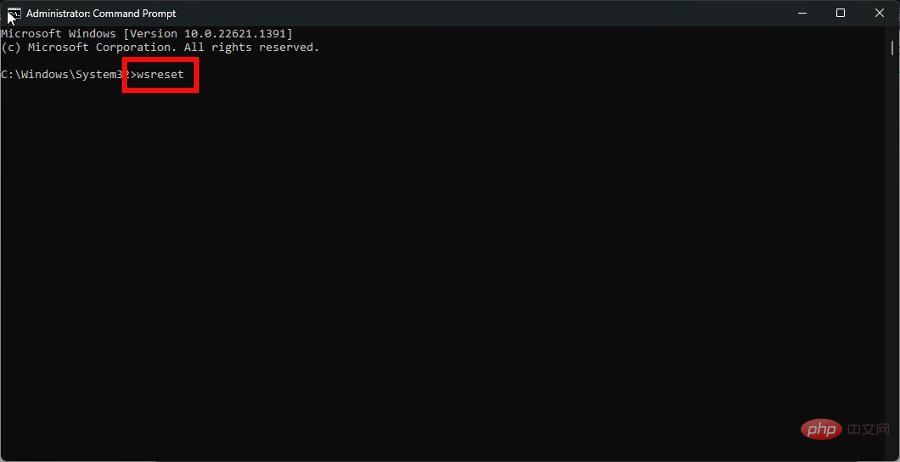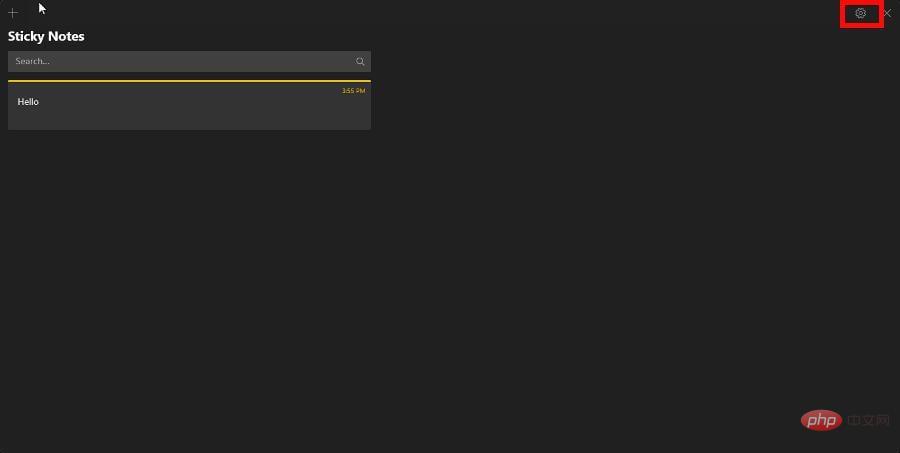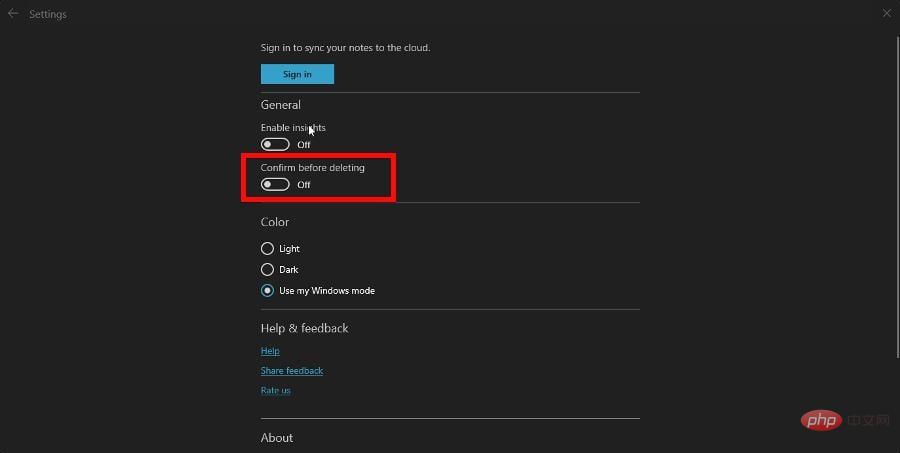Windows 11で削除したメモを復元する方法
Sticky Notes は、Windows 11 のネイティブメモアプリで、自分への簡単なリマインダーを書き留めたり、忘れ物がないようにするのに最適です。
しかし、メモを誤って削除してしまい、元に戻す方法を探しているとします。ごみ箱を確認することはできますが、空である可能性があります。幸いなことに、メモを復元する方法があります。
Windows 11 でメモが削除される原因は何ですか?
メモはさまざまな理由で失われることがあります。それはあなたが削除したからだけではありません。コンピュータに早急に診断する必要がある問題がある可能性があります。
- お使いのコンピューターはマルウェアに感染しています –マルウェアによりコンピューターの動作が中断される可能性があります。このため、ウイルス対策ソフトウェアを購入してすべてをクリーンアップすることをお勧めします。
- システム上のファイルが破損しています – マルウェアが原因で、コンピュータのファイルが破損して使用できなくなる可能性があります。破損をクリーンアップするには、SFC スキャンを実行する必要があります。
- システム クラッシュによりメモが失われました – システム クラッシュによってファイルが破損する可能性もあり、繰り返し発生すると重大な損害を引き起こす可能性があります。記憶力に問題がある可能性があります。
- メモが非表示になっている可能性があります –誤ってメモを非表示にしていないことを再確認してください。タスクバーのアプリを右クリックし、「すべてのノートを表示」を選択します。彼らはそこにいるはずです。
- 間違った Windows アップデートにより削除されました - Microsoft では、間違ったパッチが適用された場合に Windows アップデートをアンインストールするための一連の手順を用意しています。
メモを復元するにはどうすればよいですか?
失われたメモ ファイルをサードパーティ アプリケーションから Windows 11 のネイティブ ツールに復元する方法はたくさんあります。より単純な解決策が機能しない場合は、より複雑な修正のいずれかを試してください。
- データ回復ソフトウェアを使用してメモを回復します。 Kernel Data Recovery や Disk Drill などのアプリケーションは、失われたファイルや削除されたファイルを回復するための優れたオプションです。
- メモリストを注意深く確認してください。 Notes を開いた状態で、Windows 11 タスクバー上のアプリを右クリックします。メモリストを選択します。リストの注釈があるかどうかを確認してください。
- メモから何かを削除すると、Outlook の [削除済みアイテム] リストでこれらのファイルを見つけることができます。そこから、破棄したメモをアプリに復元できます。
- Windows ストア アプリのトラブルシューティング ツールを実行します。このツールは、Windows 11 の設定の [アプリ] タブの [トラブルシューティング] セクションにあります。完了するまでに十分な時間を確保してください。
- メモ アプリを更新します。新しいパッチは、Microsoft Store または [設定] メニューの [Windows Update] タブからダウンロードできます。後者は他のアプリケーションも更新します。
- 他のすべてが失敗した場合は、Notes アプリを再インストールします。 Windows 11の設定メニューのアプリケーションセクションに移動します。そこからアプリをアンインストールし、Microsoft Store から再ダウンロードできます。
1. メモ ファイルを注意深く確認してください。
-
ファイル エクスプローラーを起動し、ユーザー名のホーム フォルダーを開きます。 「ホーム」タブにあるはずです。

- 次のフォルダーを順番に開きます: AppData > Local > Packages。
- 「パッケージ」フォルダーで、Microsoft.MicrosoftStickyNotes_8wekyb3d8bbwe というタイトルのフォルダーを見つけます。見つかったら開きます。

- 「ローカル ステータス」フォルダーを開きます。 StickyNotes.snt または plum.sqlite が表示されるはずです。
- 何も表示されない場合は、「表示」で 「アイテムを非表示にする」が有効になっていることを確認してください。
 StickyNotes.snt または plum.sqlite のいずれか表示される方をクリックし、メモ帳で開きます。先ほどなくしたメモがそこにあるはずです。
StickyNotes.snt または plum.sqlite のいずれか表示される方をクリックし、メモ帳で開きます。先ほどなくしたメモがそこにあるはずです。 - これが機能しない場合は、ファイルを右クリックし、
- [その他のオプションを表示] を選択します。 表示されるコンテキスト メニューで、
- [以前のバージョンを復元] をクリックします。

- Settings メニューを開始します。 「アプリ」に移動し、「インストールされているアプリ」を選択します。
 「インストールされているアプリケーション」の下で「メモ」を見つけます。右側の 3 つの点をクリックし、[詳細オプション] を選択します。
「インストールされているアプリケーション」の下で「メモ」を見つけます。右側の 3 つの点をクリックし、[詳細オプション] を選択します。 - この新しいウィンドウで下にスクロールします。ボタンを見つけたら、「リセット 」をクリックします。

- リセットするだけで十分ですが、ノートが戻らない場合は、「修復」ボタンを選択してください。
3. PowerShell 経由でアプリケーションを再インストールします
- 検索バーに Windows PowerShell を表示します。管理者レベルの権限を付与するには、「管理者として実行」を選択します。
- 次のコマンドをコピーして PowerShell に貼り付けます:
<strong>PowerShell -ExecutionPolicy Unrestricted -Command "& {$manifest = (Get-AppxPackage *MicrosoftStickyNotes*).InstallLocation '\AppxManifest.xml' ; Add-AppxPackage -DisableDevelopmentMode -Register $manifest}"</strong>
- キーボードを押してコマンドを実行します。 PowerShell にメモを再登録するのに十分な時間を与えてください。 Enter
- 完了したら、コンピュータを再起動します。
4. Microsoft Store キャッシュをリセットします
- 前の解決策と同様に、管理者レベルのアクセス許可でコマンド プロンプトを起動します。
- 次のコマンドを入力して実行します:
<strong>wsreset</strong>
- プロセスが完了するまで待ちます。完了すると、Microsoft Store が自動的に開きます。
5. ノートの削除を防ぐ
- ノートを起動し、右上隅にある歯車アイコンをクリックして、「設定」メニューを開きます。 。

- 削除する前に、「確認」の横にあるスイッチ を切り替えてオンにします。

専門家によるヒント:
PC の問題の中には、特に Windows のシステム ファイルやリポジトリが見つからないか破損している場合、解決するのが難しいものがあります。
Fortect などの特殊なツールを必ず使用してください。このツールは破損したファイルをスキャンし、リポジトリの新しいバージョンに置き換えます。
以上がWindows 11で削除したメモを復元する方法の詳細内容です。詳細については、PHP 中国語 Web サイトの他の関連記事を参照してください。

ホットAIツール

Undresser.AI Undress
リアルなヌード写真を作成する AI 搭載アプリ

AI Clothes Remover
写真から衣服を削除するオンライン AI ツール。

Undress AI Tool
脱衣画像を無料で

Clothoff.io
AI衣類リムーバー

AI Hentai Generator
AIヘンタイを無料で生成します。

人気の記事

ホットツール

メモ帳++7.3.1
使いやすく無料のコードエディター

SublimeText3 中国語版
中国語版、とても使いやすい

ゼンドスタジオ 13.0.1
強力な PHP 統合開発環境

ドリームウィーバー CS6
ビジュアル Web 開発ツール

SublimeText3 Mac版
神レベルのコード編集ソフト(SublimeText3)

ホットトピック
 7533
7533
 15
15
 1379
1379
 52
52
 82
82
 11
11
 21
21
 86
86
 Bonjour とはどのようなソフトウェアですか? アンインストールできますか?
Feb 20, 2024 am 09:33 AM
Bonjour とはどのようなソフトウェアですか? アンインストールできますか?
Feb 20, 2024 am 09:33 AM
タイトル: Bonjour ソフトウェアの詳細とアンインストール方法 要約: この記事では、Bonjour ソフトウェアの機能、使用範囲、アンインストール方法を紹介します。同時に、ユーザーのニーズを満たすために、Bonjour を置き換える他のツールを使用する方法についても説明します。はじめに: Bonjour は、コンピュータおよびネットワーク技術の分野で一般的なソフトウェアです。これは一部のユーザーには馴染みのないものかもしれませんが、特定の状況では非常に便利です。 Bonjour ソフトウェアがインストールされているが、それをアンインストールしたい場合は、
 WPS Office で PPT ファイルを開けない場合の対処方法 - WPS Office で PPT ファイルを開けない場合の対処方法
Mar 04, 2024 am 11:40 AM
WPS Office で PPT ファイルを開けない場合の対処方法 - WPS Office で PPT ファイルを開けない場合の対処方法
Mar 04, 2024 am 11:40 AM
最近、多くの友人から、WPSOffice で PPT ファイルを開けない場合はどうすればよいか尋ねられました。次に、WPSOffice で PPT ファイルを開けない問題を解決する方法を学びましょう。皆さんのお役に立てれば幸いです。 1. 以下の図に示すように、まず WPSOffice を開いてホームページに入ります。 2. 次に、下の図に示すように、上の検索バーに「ドキュメント修復」というキーワードを入力し、クリックしてドキュメント修復ツールを開きます。 3. 次に、以下の図に示すように、修復のために PPT ファイルをインポートします。
 CrystalDiskmarkとはどのようなソフトウェアですか? -crystaldiskmarkの使い方は?
Mar 18, 2024 pm 02:58 PM
CrystalDiskmarkとはどのようなソフトウェアですか? -crystaldiskmarkの使い方は?
Mar 18, 2024 pm 02:58 PM
CrystalDiskMark は、シーケンシャルおよびランダムの読み取り/書き込み速度を迅速に測定する、ハード ドライブ用の小型 HDD ベンチマーク ツールです。次に、編集者が CrystalDiskMark と Crystaldiskmark の使用方法を紹介します。 1. CrystalDiskMark の概要 CrystalDiskMark は、機械式ハード ドライブとソリッド ステート ドライブ (SSD) の読み取りおよび書き込み速度とパフォーマンスを評価するために広く使用されているディスク パフォーマンス テスト ツールです。 ). ランダム I/O パフォーマンス。これは無料の Windows アプリケーションで、使いやすいインターフェイスとハード ドライブのパフォーマンスのさまざまな側面を評価するためのさまざまなテスト モードを提供し、ハードウェアのレビューで広く使用されています。
![Corsair iCUE ソフトウェアが RAM を検出しない [修正]](https://img.php.cn/upload/article/000/465/014/170831448976874.png?x-oss-process=image/resize,m_fill,h_207,w_330) Corsair iCUE ソフトウェアが RAM を検出しない [修正]
Feb 19, 2024 am 11:48 AM
Corsair iCUE ソフトウェアが RAM を検出しない [修正]
Feb 19, 2024 am 11:48 AM
この記事では、CorsairiCUE ソフトウェアが Windows システムの RAM を認識しない場合にユーザーができることについて説明します。 CorsairiCUE ソフトウェアは、ユーザーがコンピューターの RGB ライティングを制御できるように設計されていますが、一部のユーザーはソフトウェアが適切に機能せず、RAM モジュールを検出できないことに気づきました。 ICUE が私の記憶を認識しないのはなぜですか? ICUE が RAM を正しく識別できない主な理由は、通常、バックグラウンド ソフトウェアの競合に関連していますが、SPD 書き込み設定が正しくないこともこの問題を引き起こす可能性があります。 CorsairIcue ソフトウェアが RAM を検出しない問題を修正 CorsairIcue ソフトウェアが Windows コンピュータ上の RAM を検出しない場合は、次の提案に従ってください。
 CrystalDiskinfo 使い方チュートリアル ~CrystalDiskinfo とは何ですか?
Mar 18, 2024 pm 04:50 PM
CrystalDiskinfo 使い方チュートリアル ~CrystalDiskinfo とは何ですか?
Mar 18, 2024 pm 04:50 PM
CrystalDiskInfo は、コンピュータのハードウェア デバイスをチェックするためのソフトウェアです。このソフトウェアでは、読み取り速度、転送モード、インターフェイスなど、自分のコンピュータのハードウェアをチェックできます。では、これらの機能に加えて、CrystalDiskInfo の使い方と、CrystalDiskInfo とは何なのかを整理してみましょう。 1. CrystalDiskInfo の起源 コンピュータ ホストの 3 つの主要コンポーネントの 1 つであるソリッド ステート ドライブは、コンピュータの記憶媒体であり、コンピュータのデータ ストレージを担当します。優れたソリッド ステート ドライブは、ファイルの読み取りを高速化し、消費者エクスペリエンスに影響を与えます。消費者は新しいデバイスを受け取ると、サードパーティ ソフトウェアまたは他の SSD を使用して、
 Adobe Illustrator CS6 でキーボードの増分を設定する方法 - Adobe Illustrator CS6 でキーボードの増分を設定する方法
Mar 04, 2024 pm 06:04 PM
Adobe Illustrator CS6 でキーボードの増分を設定する方法 - Adobe Illustrator CS6 でキーボードの増分を設定する方法
Mar 04, 2024 pm 06:04 PM
多くのユーザーがオフィスで Adobe Illustrator CS6 ソフトウェアを使用していますが、Adobe Illustrator CS6 でキーボードの増分を設定する方法をご存知ですか? 次に、エディターが Adobe Illustrator CS6 のキーボードの増分を設定する方法を表示します。興味のあるユーザーは、以下をご覧ください。ステップ 1: 以下の図に示すように、Adobe Illustrator CS6 ソフトウェアを起動します。ステップ 2: メニューバーで [編集] → [環境設定] → [一般] コマンドを順にクリックします。ステップ 3: [キーボード インクリメント] ダイアログ ボックスが表示されます。[キーボード インクリメント] テキスト ボックスに必要な数値を入力し、最後に [OK] ボタンをクリックします。ステップ 4: ショートカット キー [Ctrl] を使用します。
 bonjourってどんなソフトですか? 便利ですか?
Feb 22, 2024 pm 08:39 PM
bonjourってどんなソフトですか? 便利ですか?
Feb 22, 2024 pm 08:39 PM
Bonjour は、ローカル エリア ネットワーク内のネットワーク サービスを検出および構成するために Apple が発売したネットワーク プロトコルおよびソフトウェアです。その主な役割は、同じネットワーク内に接続されているデバイス間を自動的に検出して通信することです。 Bonjour は 2002 年の MacOSX10.2 バージョンで初めて導入され、現在は Apple のオペレーティング システムにデフォルトでインストールされ有効になっています。それ以来、Apple は Bonjour のテクノロジーを他のメーカーに公開したため、他の多くのオペレーティング システムやデバイスも Bonjour をサポートできるようになりました。
 Edge で互換性のないソフトウェアを読み込もうとする問題を解決するにはどうすればよいですか?
Mar 15, 2024 pm 01:34 PM
Edge で互換性のないソフトウェアを読み込もうとする問題を解決するにはどうすればよいですか?
Mar 15, 2024 pm 01:34 PM
Edge ブラウザを使用すると、互換性のないソフトウェアが一緒に読み込まれようとすることがありますが、何が起こっているのでしょうか?このサイトでは、Edge と互換性のないソフトウェアをロードしようとする問題を解決する方法をユーザーに丁寧に紹介します。 Edge でロードしようとしている互換性のないソフトウェアを解決する方法 解決策 1: スタート メニューで IE を検索し、IE で直接アクセスします。解決策 2: 注: レジストリを変更すると、システム障害が発生する可能性があるため、慎重に操作してください。レジストリパラメータを変更します。 1. 操作中に regedit と入力します。 2. パス\HKEY_LOCAL_MACHINE\SOFTWARE\Policies\Micros を見つけます。